Macrium Reflect 8: 파일/이미지 백업 및 복원을 쉽게 해보자
이미지 백업 및 복원 프로그램을 한참 알아보다가 결국 Home 버전을 구매했습니다.(*1회 구매 평생 버전 – $79.99) 저는 기본적으로 유료 앱을 좋아하기도 하지만 특히 ‘확실한 신뢰’가 필요한 분야의 경우 무조건 ‘확실한 회사’가 개발하는 ‘유료 앱’을 구매합니다.
전세계에서 가장 큰 온라인 커뮤니티인 Reddit에서도 최근 2년간 올라온 백업 프로그램 비교 글을 대부분 읽었고 회사 평판이나 소프트웨어 사용성, 신뢰도 등을 따지며 고민의 시간을 통해 마크리움 리플렉트 8 구매를 결정했습니다.
- 과거에 Acronis TrueImage도 사용한적이 있어서 찾아봤더니 Acronis Cyber Protect Home Office로 이름이 바뀌고 구독제라 바로 제외했습니다. 딱히 비교 우위인 점도 찾기 어려웠구요. 이 때문인지 해외 유저들 사이에서도 아크로니스 호평이 별로 없었습니다.
- Macrium과 함께 가장 높은 신뢰도를 보인 Veeam의 경우엔 개인용으로 사용하기엔 무료 버전밖에 없습니다. 기업 특화용 서비스고 Veeam agent for windows community edition으로도 충분하지만 멀티 백업, Changed block tracking (CBT), 스케쥴 작업 등의 제한이 있어서 제외했습니다.
- CloneZilla도 누가 괜찮다고해서 봤다가… 리눅스 설치 화면과 같은 모습을 보고 지나쳤습니다. (오픈소스+매우 가벼움)
- EaseUS도 인지도가 있지만, 조잡한 애니메이션 떡칠 UI와 구매 페이지에 뜨는 가짜 타이머 등 마음에 들지 않아서 제외했습니다.
개인이 충분히 감당할 수 있는 가격으로 필요한 거의 모든 기능을 사용 가능 + 신뢰도 + 커뮤니티 추천 점수를 따졌을 때 개인용 백업/복구 솔루션은 제가 공부한 선에서는 Macrium Reflect이 가장 적합했습니다.
Contents
왜 유료 소프트웨어를 선호하나?
메뉴에서 맥 앱 리스트 정리해놓은걸 보면 아시겠지만 저는 유료 프로그램을 꽤 많이 구매합니다. 자주 쓰지 않거나 무료 버전으로 충분하더라도 마음에 들고 고마움을 느끼면 구매하기도 합니다.
요즘은 훌륭한 FOSS(프리 오픈소스) 소프트웨어도 상당히 많지만, 이것저것 많이 사용해본 저로선 가장 ‘꾸준한 업데이트’가 무엇보다 중요하다고 판단했기 때문에 ‘중요한 프로그램’은 장기적으로 꾸준히 개발해왔고, 앞으로도 그럴만한 회사의 것을 구매합니다.
특히 윈도우, 맥 할 것 없이 운영체제 업데이트 이후 갑자기 작동을 하지 않는다던가 혹은 취약점이나 버그로 인해서 문제가 생겼는데 빠르게 패치가 되지 않는 경우 사용자로선 상당히 곤란함을 겪게 되는데요. 보통 유료 사용자를 많이 가진 회사의 경우에는 대처가 빠릅니다. 그동안의 여러 경험을 통해 스트레스와 지연되는 시간 등을 따졌을때 돈 주고 사서 쓰는게 훨씬 이익이라는 것을 느꼈기 때문입니다.
제작사는 믿을만 한가?
Paramount Software UK Limited라는 영국 회사 입니다. 이 회사에 꽤 호감이 있는 이유는 오랜기간 기능 차이가 거의 없는 무료 버전(곧 사라져요)을 제공해와서 저를 포함한 많은 사람들이 사용했고, 현재 유료 버전의 Trial 기간동안 백업을 하신 후 트라이얼 기간이 끝났다 하더라도 복구는 할 수 있게 해주는 등 양아치 짓을 하지 않는 부분도 마음에 들었습니다.(제가 해보진 않았지만 아주 예전에 무료 버전으로 백업했더라도 최근 버전으로 복구가 가능하다고 합니다.)
결정적으로는 현재 판매하는 소프트웨어의 퀄리티 좋기 때문에 구매를 한거지만요.
2006년도에 이 소프트웨어를 처음 개발했다고 하니 3년뒤 2026년이면 20살이 되는군요. 제가 기억했던 것 보다 훨씬 오래되었네요. 한 분야의 소프트웨어를 지금까지 꾸준하게 개발해왔고, 시장에서 인정받았다면 신뢰하지 않을 수 없습니다.
한국 대기업인 SK 하이닉스의 SSD 마이그레이션 유틸리티로도 쓰이고 있습니다.
Macrium Reflect 어디에 쓰는 프로그램인가요?
핵심은 파일/폴더/디스크 백업 및 복구 프로그램 입니다. 여기에 차등 백업, 증분 백업, 영구 증분 백업, 랜섬웨어로부터 백업 이미지 보호(Macrium Image Guardian), XML 파일을 통한 백업 템플릿 활용, ReDeply를 사용해 이기종 하드웨어에 이미지 복원 등 다양한 기능들이 추가된 것 입니다.
이런 기능들을 매우 쉽게 사용할 수 있는 것이 이 소프트웨어의 강점입니다.
Viboot 기능도 흥미롭습니다. 이미지 파일로 Hyper-V, VirtualBox같은 가상 머신을 생성 및 관리할 수 있다고 합니다. 백업한 이미지를 하이퍼V로 바로 띄워 사용 및 상태를 확인할 수 있는 것 인데요. 공식 문서의 마지막 영상만 보셔도 됩니다.
이런 상황에서도 사용할 수 있습니다.
이건 제가 맥북쓰기 전 윈도우 노트북(씽크패드)을 쓸 때 실제로 사용했었던 사례 입니다.
사용중인 SSD의 용량이 작아서 큰 용량을 구매했는데 당시 노트북에 SSD를 두개 끼워서 마이그레이션을 할 수 없었기 때문에(꽤 예전 일이라 기억이 조금 흐립니다.)
- Macrium(당시 무료 버전 사용)으로 이미지를 떠서 외장하드에 보관하고
- Windows PE(Windows Preinstallation Environment *보통 복구용으로 많이 사용하는데 매우 가볍고 적은 용량으로 윈도우 사전 환경을 제공하는 것) 부팅 USB를 만들고
- SSD를 교체한 다음
- 아까 만든 WinPE USB로 부팅 한 뒤
- 그대로 복구
Macrium Reflect 무료 버전도 있습니다.
일반적으로 사용하는 기능만 보자면 무료 버전으로도 충분합니다. 지금까지 이 정도 퀄리티의 소프트웨어를 공짜로 제공해온게 놀라울 정도입니다.
하지만 무료 버전은 Macrium Reflect Free v8.0.7167 이후로는 더이상 공식적으로는 제공 및 업데이트되지 않으며 보안 패치가 2024년 1월 1일까지만 제공됩니다. 현재 리뷰 작성을 2023년 10월 04일에 하고 있으니 3달도 남지 않았네요.
사용은 쭉 가능할테니 증분 백업 등 유료 기능이 필요하지 않으신 분들은 무료 버전으로 버텨보시고, 유료 기능이 필요하시다면 Trial 버전을 30일간 써보고 결정하시는 것도 좋습니다.
백업 전략
전략이라고 하니까 거창해 보이는데 적합한 단어가 따로 떠오르지 않아서 사용했습니다. 저의 경우 가장 중요하고 변동이 많은 데이터는 ‘사진’입니다. 하루하루의 기억과 행복을 담은 사진들이 매일 늘어나기 때문에 백업은 필수입니다. Macrium Reflect 구매 이후에는 아래와 같이 바뀌었습니다.
- 스마트폰으로 사진을 찍으면
- 저의 시놀로지 NAS로 자동 백업됩니다. (구글 포토 유료화 이후 시놀로지 Photos 사용)
- 2차 백업 이중화
- 본체 HDD로 동기화
- Macrium 백업
- Macrium 백업된 것은 pCloud로 온라인 3차 백업 (1회 구매로 Lifetime 사용가능 – pCloud 리뷰보기)
본체 하드에 동기화 된 것을 클라우드 백업해도 되는데, pcloud가 다 좋은데 백업된 폴더와 파일의 한글 자음 모음이 분리됩니다.(저만 그런건지;) 그래서 깔끔하게 이미지 백업된 것을 다시 백업하기로 했습니다. 거기다 암호화까지 걸린 상태로 백업되기 때문에 더 안심입니다.
그리고 데스크탑에서 메인으로 사용하는 SSD 백업 또한 주 용도입니다. 아래 설명
Macrium Reflect 사용법
설치 후 가장 먼저 한 것은 다양한 자료를 백업하는데 사용하는 14테라 대용량 하드디스크에 C드라이브로 사용중인 메인 SSD를 통째로 백업한 것 입니다.
SSD는 HDD와 다르게 고장나면 데이터를 되살리는게 거의 불가능 합니다. SSD가 최고의 스토리지인 것은 두 말할 것 없으나 딱 그 하나의 단점이 정말 무섭습니다. 현재 사용하는 SSD는 구매한지 1년정도밖에 안되는 2TB 최신 제품이지만 언제 어떻게 될지모르기 때문에 정기적으로 HDD에 이미지를 떠놓기로 했습니다.
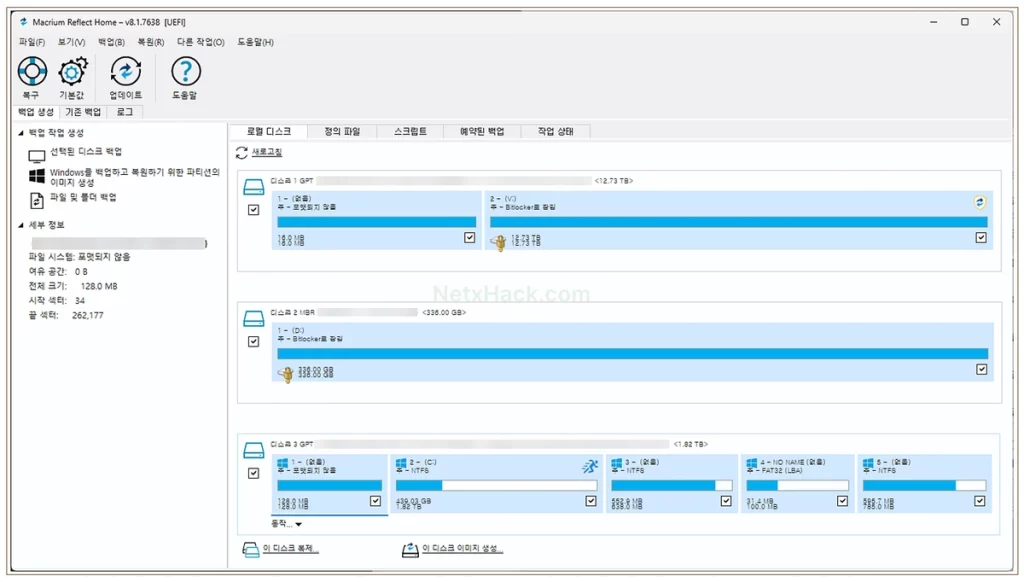
기본 화면은 이렇게 생겼습니다. 사용해 본 것 중 가장 깔끔하고 사용하기 좋게 만든 인터페이스 입니다. 보기(V) 눌러서 툴바 끄면 훨씬 더 심플해집니다.
고화질로 올리면 일부 모바일 유저의 경우 데이터 소모에 예민하실 수 있고, 로딩 속도에도 영향을 미치기 때문에 최적화하느라 조금 열화되었습니다. Macrium Reflect 8 사용법은 생각보다 간단합니다. 백업 옵션 몇가지만 이해하시면 될 것 같고 모르셔도 크게 상관은 없을 듯 해요.
테마 몇가지 있는데 아무리봐도 제 취향에는 위의 밝은 모드가 가장 낫습니다.
이미지 백업
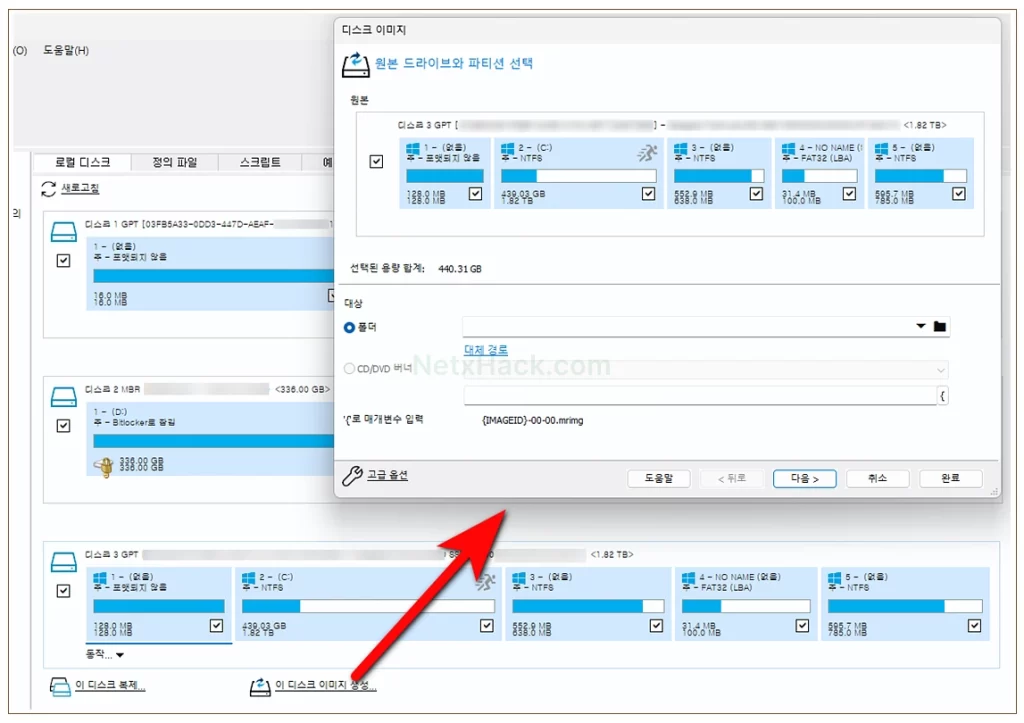
아래에 보이는 ‘이 디스크 이미지 생성’ 버튼을 누르신 후 ‘원본’과 백업할 ‘대상’을 선택해주세요. 저는 C 드라이브 전체를 백업용 하드디스크의 특정 폴더에 백업했습니다.
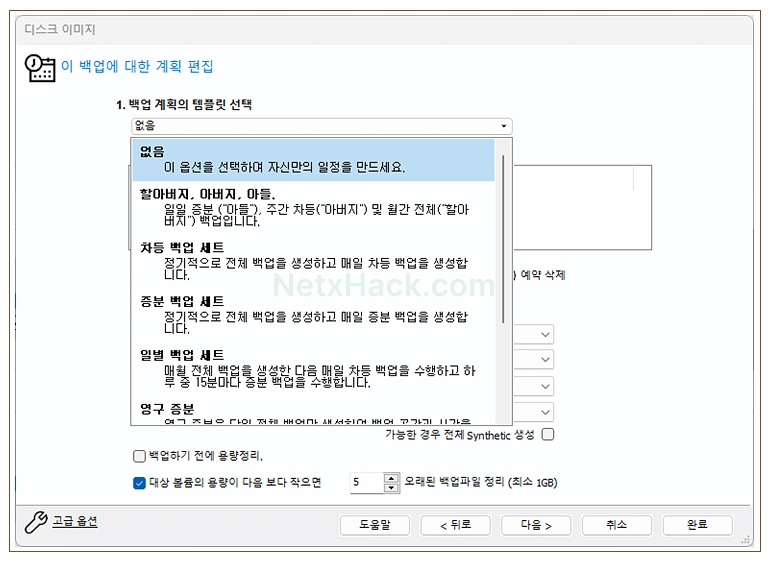
- 할아버지,아버지,아들
- 차등 백업
- 증북 백업
- 일별 백업
- 영구 증분
이렇게 옵션이 다양하게 있습니다. 보통은 증분을 많이 사용하시는데 유저의 사용 환경에 따라 모두 달라서 저렇게 만들어 놓은 것이니 본인에게 맞는 옵션을 사용하시면 됩니다. 마지막의 영구 증분의 경우에는 익숙하지 않은 분들이 더 많으실텐데요. 구글에서 Incrementals Forever 혹은 Synthetic Full Backup으로 검색하셔서 번역기 사용하시면 더 많은 정보를 얻을 수 있습니다.
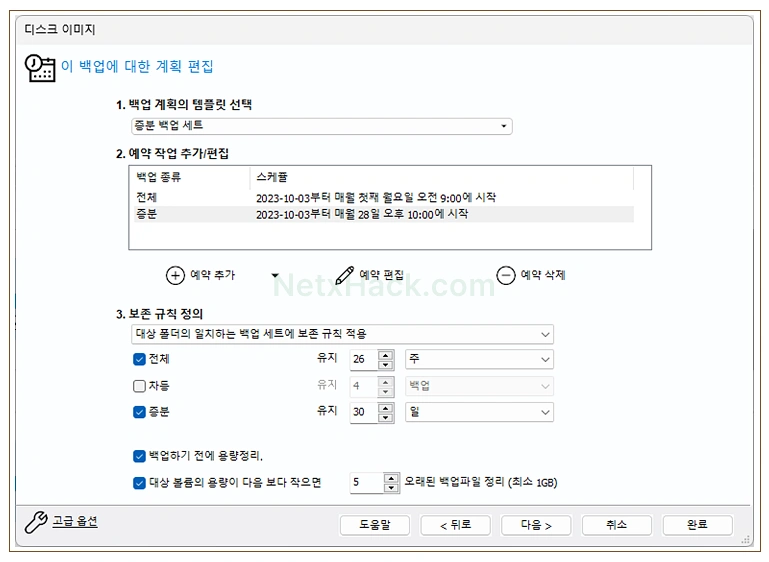
저는 증분 백업을 한달에 한번 하는 것으로 세팅했습니다. 전체 백업은 기본적으로 있는데 삭제했습니다.
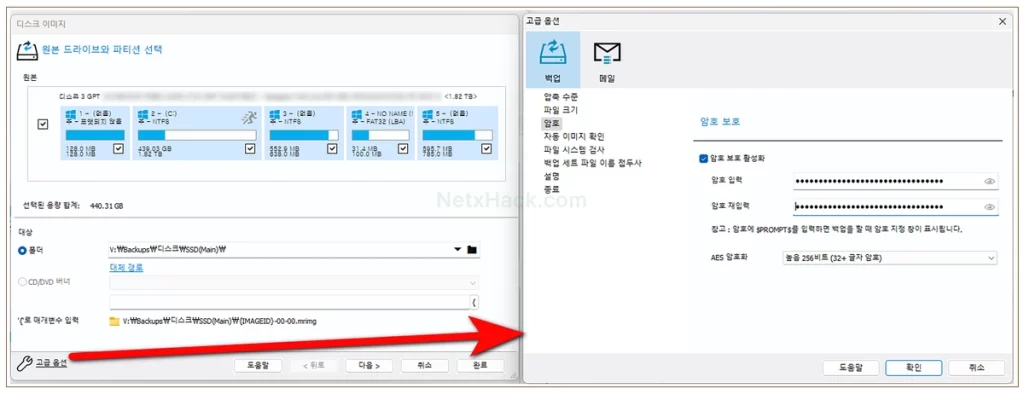
좌측 하단에 ‘고급 옵션’을 누르시면 오른쪽의 화면이 나오는데 ‘암호’, ‘AES 암호화’, ‘압축 수준’ 등 상세 옵션을 설정하실 수 있습니다. AES256 암호화를 사용하시면 32자리 이상의 패스워드를 쓰셔야 합니다. 일반적인 용도로는 128비트만 하셔도 된다고 생각합니다. 암호화, 압축 수준이 높을수록 백업에 시간이 더 걸립니다.
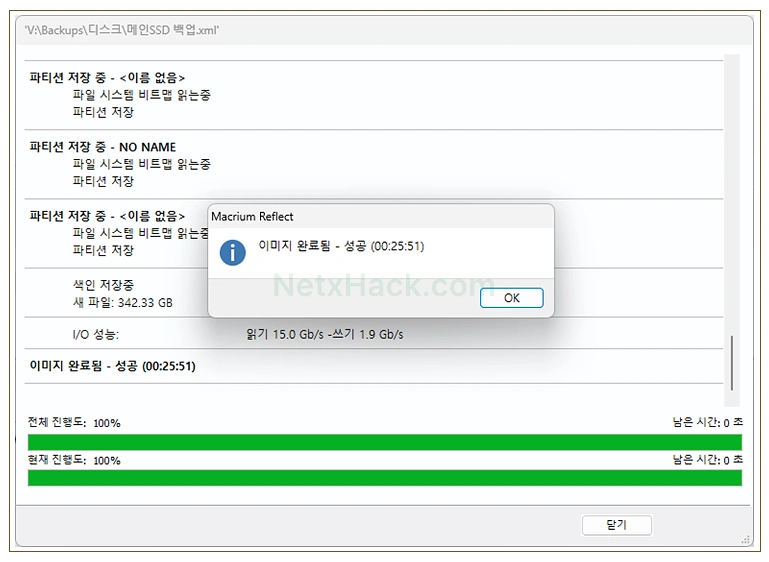
SSD (C드라이브) 438GB 용량의 이미지를 HDD로 다이렉트 백업하는데 25분51초가 걸렸습니다. 생각보다 짧게 걸렸죠? 여기에 증분 백업만 세팅해놨으니 뒤로는 매우 짧은 시간만 소모할 것 입니다. 복구는 순식간이구요.
파일 및 폴더 백업
특정 폴더 및 파일만 백업하는 시스템 입니다.
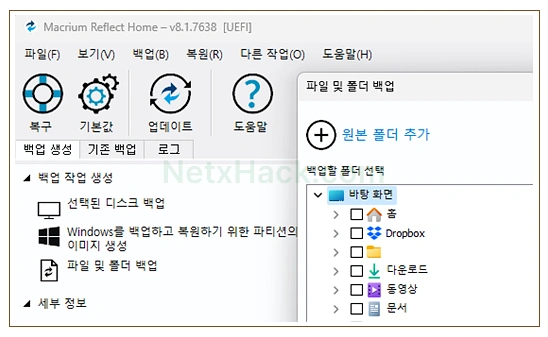
‘백업 생성’에서 ‘파일 및 폴더 백업’을 누르신 후 백업 대상을 고르시면 됩니다.
여러개의 백업을 설정하신 뒤에는 바로 오른쪽 탭은 ‘기존 백업’에 들어가셔서 확인 및 수정하실 수 있습니다.
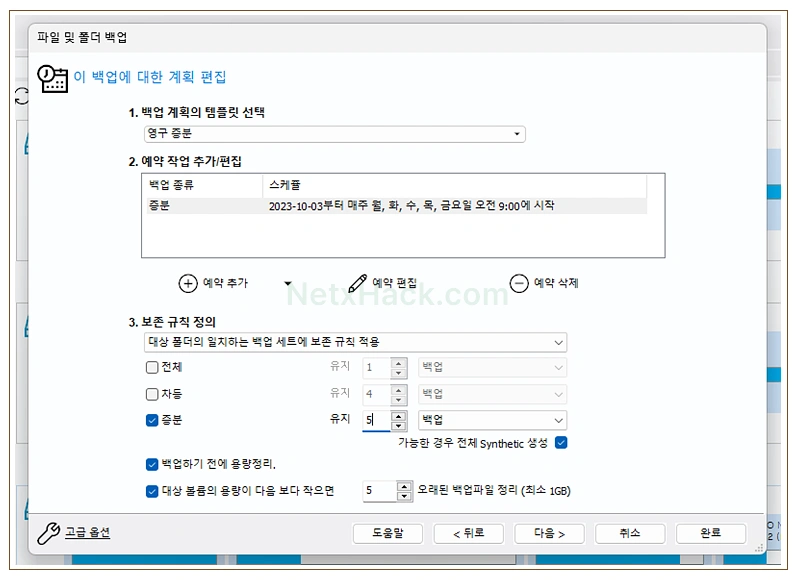
사진 백업에는 영구 증분을 사용해봤습니다.
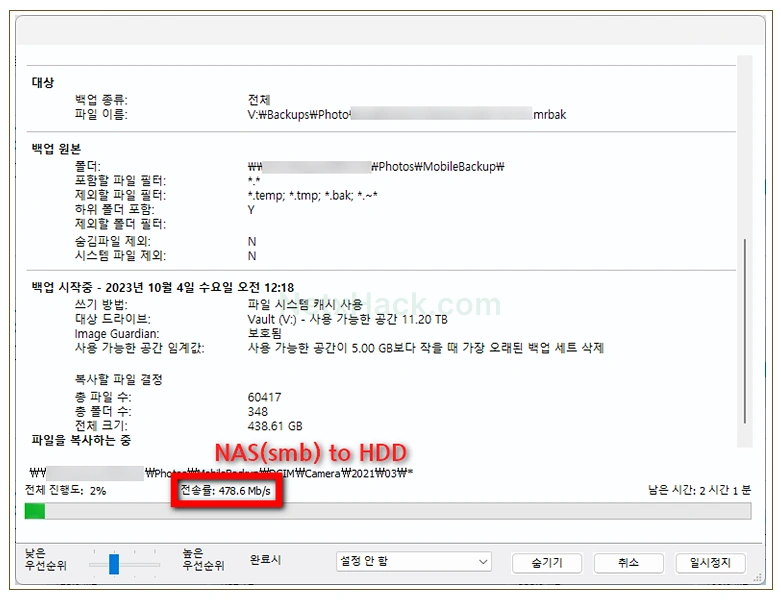
나스에서 하드로 옮길려니 속도가 좀 느립니다. 438GB 정도의 사진과 동영상을 옮기는데 2시간이 좀 넘게 걸렸습니다. Macrium Reflect 사용하는법 자체가 워낙 심플하기 때문에 따로 더 알려드릴 것은 없습니다. 매우 만족스럽고 구매하기 잘 했다는 생각이 들어 여러분께도 소개해드리고 싶은 백업 및 복원 프로그램이라 리뷰를 작성해봤습니다. 유용한 앱 모음에서 더 많이 보실 수 있습니다.
죄송합니다! 댓글을 어떻게 작성하는지 몰라서 테스트를 했는데 지워지지가 않네요…
그런데 글 작성 날짜가 저는 안 보이는데 어디쯤에 있나요?
ㅎㅎㅎ 괜찮습니다. 테마 설정에서 작성일이 안나오게 되어있었네요. 이 글은 2023년 10월 4일에 작성되었습니다!